2025-07-17 22:45:33 • Abgelegt unter: Mac How-Tos • Bewährte Lösungen
Metadaten sind einfach eine Reihe von Daten, die andere Daten beschreiben und darüber Auskunft geben. Mit anderen Worten könnte man Metadaten als eine Gruppe oder Sammlung von Daten bezeichnen, die detailliertere Informationen über zusammenhängende Informationen liefern, um sie zum Zweck eines besseren Verständnisses anwenden zu können. In diesem Artikel konzentrieren wir uns darauf, wie man Metadaten aus PDF Mac entfernt und PDF-Metadaten online entfernt.
Weg 1: Entfernen von Metadaten aus PDF Mac
PDFelement für Mac ist ein einfach zu bedienendes Hilfsmittel zur Bearbeitung von PDF-Texten und Bildern. Dieses leistungsstarke Hilfsmittel kann auch für die Bearbeitung von Seiten, Links, Hintergründen und Wasserzeichen verwendet werden. Das PDFelement für Mac hat die Fähigkeit, Notizen zu einem Text oder Diagramm hinzuzufügen und dabei einen Kommentar oder sogar eine Erklärung abzugeben. Diese Software verfügt außerdem über ein umfangreiches Toolset, das neben der Möglichkeit, Dokumente auf dem Mac mit Anmerkungen zu versehen, Formulare wie Geschäfts-, Steuererklärungen, Beschaffungswesen, etc. einfach ausfüllen und ausfüllbare PDF-Formulare mit allen Arten von interaktiven Steuerelementen erstellen kann. Mit Hilfe von PDFelement für Mac können Anwender sicher sein, dass ihre PDF-Inhalte geschützt sind. Sie haben das Privileg, PDFs auf Dropbox zu teilen und genießen die Leichtigkeit des Unterschreibens mit digitalen Unterschriften.
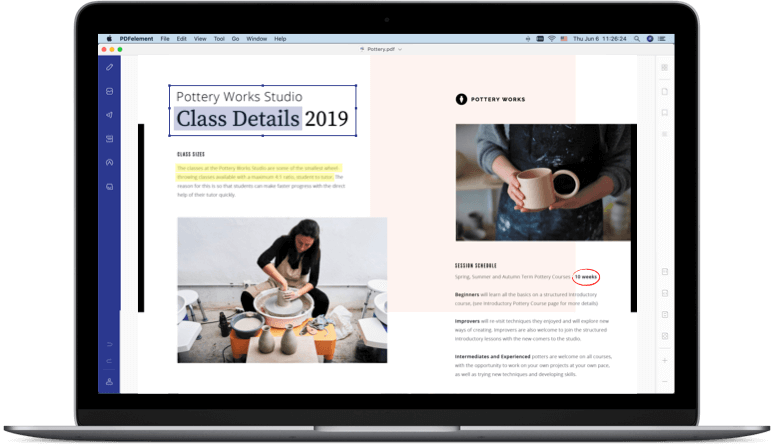
PDFelement für Mac gibt es in den Versionen Basic und Pro mit zusätzlichen Funktionen wie zusätzliche Seitenbeschriftung, optische Zeichenerkennung (OCR), Optimierung der Dateigröße, Mengenrabatte für Unternehmen, anpassbare Seitenboxen, Zugriff auf Hunderte von PDF-Vorlagen und Scanner zu PDF. Einige dieser Funktionen sind nur in der Pro-Edition verfügbar, aber beide Editionen können für einen Testzeitraum genutzt werden. PDFelement für Mac besitzt eine einfache Möglichkeit, Metadaten aus PDF auf dem Mac zu entfernen. Diese drei einfachen Schritte werden im Folgenden erklärt:
Schritt 1: PDF-Metadaten auf dem Mac anzeigen
Die zu bearbeitende PDF-Datei muss zunächst geöffnet werden und dann auf "Datei > Eigenschaften" klicken. Erwarten Sie, dass sich ein Fenster öffnet. In diesem Fenster können Sie insbesondere die Sicherheits-, Beschreibungs- und Startansichten der PDF-Datei anzeigen. Ein Teil der Beschreibung der Metadaten umfasst den Namen der Datei, den Titel, den Autor, das Thema, die Schlüsselwörter, das Erstellungsdatum und das Datum der letzten Änderung.
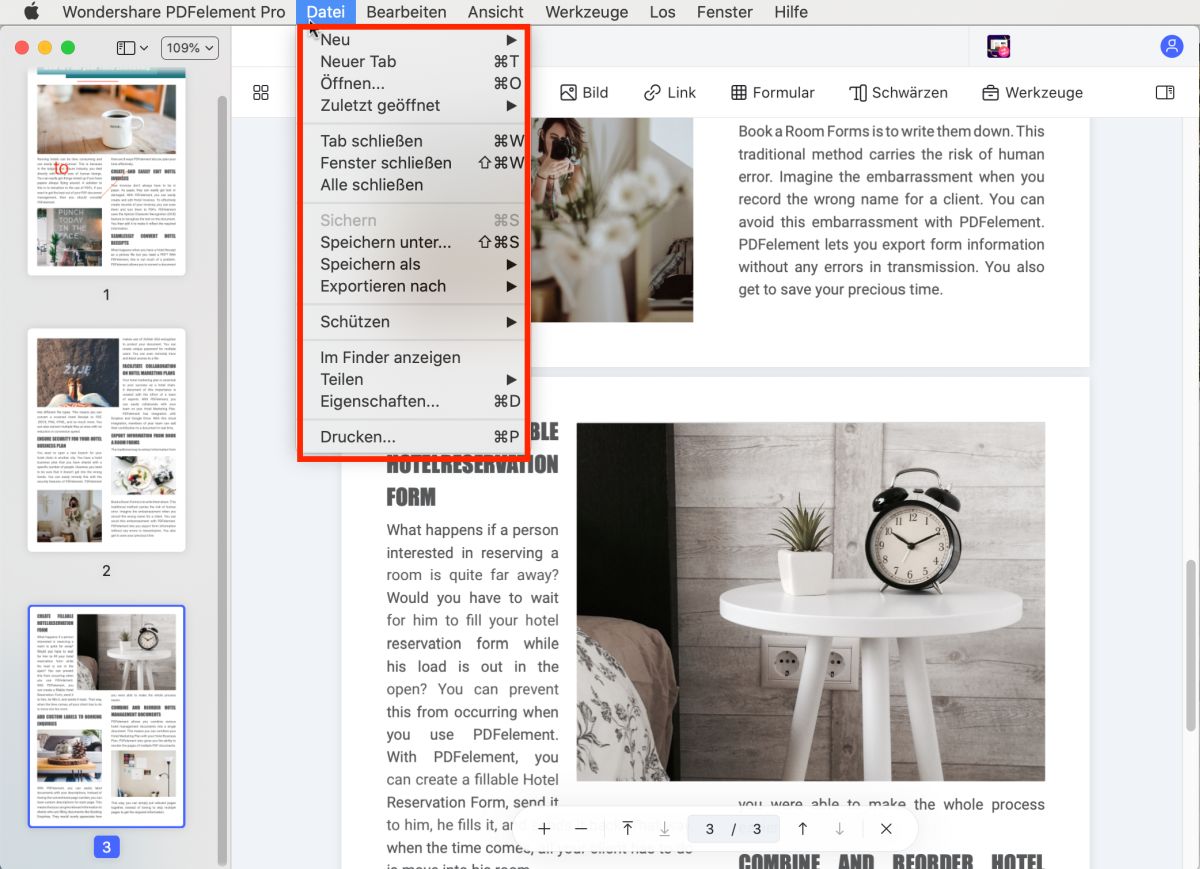
Schritt 2: PDF-Metadaten auf dem Mac bearbeiten
Da die meisten Aspekte der Metadaten bearbeitet werden können. Zu den Aspekten, die bearbeitet werden können, gehören der Betreff, die Schlüsselwörter des Titels und alles, was mit dem Dokument identifiziert werden soll. Sie haben sogar das Recht, den Autor des Dokuments hinzuzufügen oder zu entfernen.
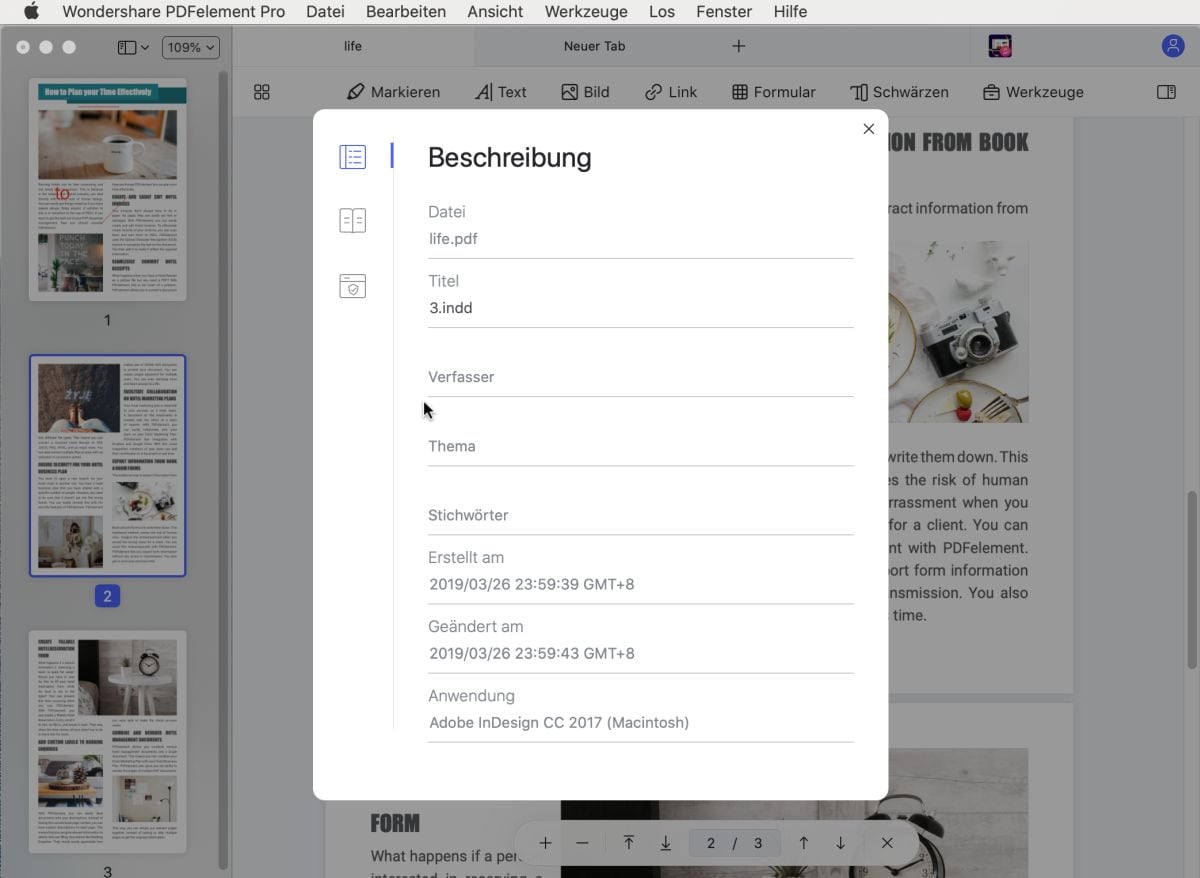
Schritt 3: Metadaten aus PDF auf Mac entfernen
Dazu können Sie in demselben Fenster, in dem Sie die Metadaten ansehen und bearbeiten, diese auch wieder entfernen. Wählen Sie zunächst die Daten aus, die Sie entfernen möchten. Drücken Sie nun bei ausgewählter Information entweder "Backspace" oder "Delete" auf Ihrer Tastatur, um die Information zu entfernen.
Weg 2: Wie man PDF-Metadaten online entfernt
Im Internet gibt es viele Tools und Ressourcen, um PDF-Eigenschaften online zu entfernen. Bei der Suche nach Online-Ressourcen ist es wichtig, dass das Tool gesichert und erschwinglich ist, auch wenn es nicht unbedingt billig ist. Die Ressource sollte auch die zusätzliche Fähigkeit haben, Funktionen online und in einigen Fällen offline auszuführen. Die Software PDFCandy erfüllt dieses Kriterium, da sie die Möglichkeit bietet, Metadatenwerte für hochgeladene PDFs wie Autor, Titel, Betreff und Schlüsselwörter zu bearbeiten und zu entfernen. Dieses Tool gibt es sowohl im Online- als auch im Offline-Format, wobei der Datenschutz Ihrer PDF-Dateien gewährleistet ist.
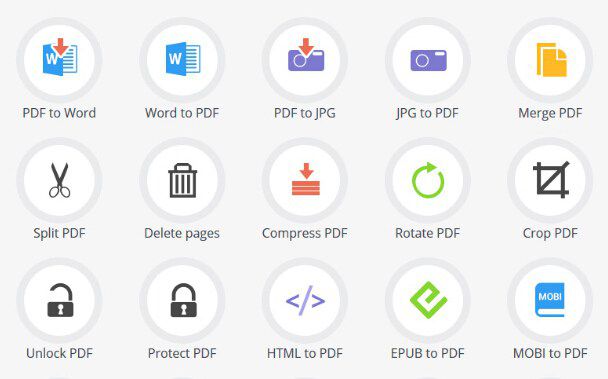
Die Schritte zur Verwendung dieser Online-Ressource sind sehr einfach zu verstehen, selbst für jemanden, der ein grundlegendes Verständnis von Bearbeitungssoftware-Tools hat.
- Schritt 1: Gehen Sie online und geben Sie den Namen der Webseite PDFCandy.com ein.
- Schritt 2: Wenn sich die Seite öffnet, navigieren Sie zu anderen Tools, wo ein Dropdown-Menü erscheint. Klicken Sie in der Dropdown-Liste auf "Metadaten bearbeiten".
- Schritt 3: Es wird ein Feld angezeigt, in dem Sie die Möglichkeit haben, entweder eine PDF-Datei von einem früheren Speicherort zu laden oder sie einfach per Drag & Drop in das Feld zu ziehen
- Schritt 4: Fügen Sie Ihre PDF-Metadaten hinzu und schließen Sie den Prozess entweder zum Bearbeiten oder Entfernen ab
Weg 3: Metadaten aus PDF mit Acrobat DC entfernen
Der Adobe Acrobat DC (PDFelement Cloud) ist eine Erweiterung des Acrobat Readers. Obwohl beide Tools nahezu die gleichen Funktionen bieten, verfügt Acrobat DC über Cloud-basierte Funktionalitäten, um Dokumente geräteübergreifend zu synchronisieren. Hier zeigen wir Ihnen, wie Sie Metadaten aus PDF Acrobat DC entfernen können.
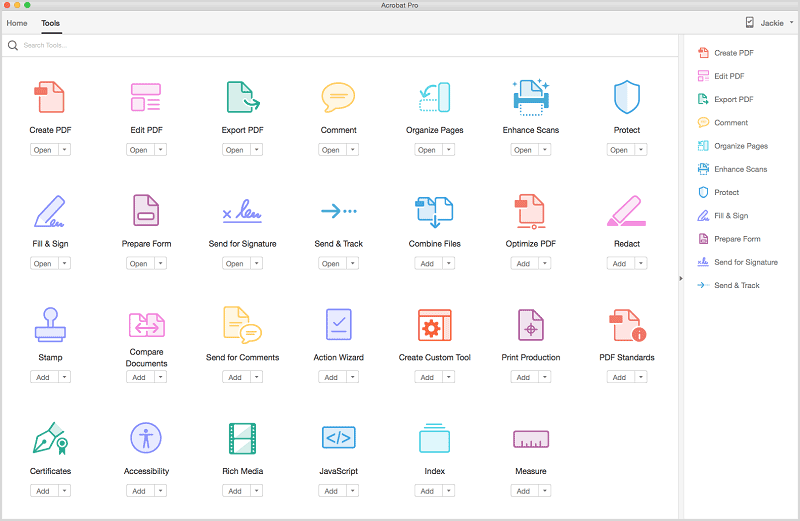
Schritte, wie Sie mit Adobe Acrobat DC alle Metadaten aus PDFs entfernen können:
- Schritt 1: Öffnen Sie Adobe Acrobat DC, das auf Ihrem Gerät installiert sein muss.
- Schritt 2: Öffnen Sie die PDF-Datei, an der Sie arbeiten möchten, indem Sie mit der rechten Maustaste auf die Datei klicken und "Öffnen mit ..." und dann "Adobe Acrobat" auswählen
- Schritt 3: Klicken Sie auf das Objekt, das Sie entweder bearbeiten oder entfernen möchten. Es wird ein Display mit Optionen zum Bearbeiten des Objekts angezeigt
- Schritt 4: Drücken Sie die Löschtaste und klicken Sie auf das Symbol "Datei" und dann auf "Speichern".
subtitle:
Metadaten aus PDF entfernen
Gratis Testen oder PDFelement kaufen!
Gratis Testen or PDFelement kaufen!
PDFelement kaufen jetzt!
Buy PDFelement jetzt!
Empfohlene Artikel
- DOCX/DOC zu PDF konvertieren
- Wie man Webarchive auf PDF auf dem Mac konvertiert
- Wie man Excel in PDF auf Mac umwandelt

 100% sicher | Werbefrei | Keine Malware
100% sicher | Werbefrei | Keine Malware
Noah Hofer
staff Editor
Comment(s)